Biex tinstalla Windows 10, trid tkun taf ir-rekwiżiti minimi għall-kompjuter, id-differenzi fil-verżjonijiet tagħha, kif toħloq mezzi ta 'installazzjoni, tgħaddi mill-proċess innifsu u twettaq is-settings inizjali. Xi oġġetti għandhom diversi għażliet jew metodi, li kull wieħed minnhom huwa ottimali taħt ċerti kundizzjonijiet. Hawn taħt se naraw jekk huwiex possibbli li terġa 'tiddaħħal Windows b'xejn, x'inhi installazzjoni nadifa u kif tinstalla l-OS minn disk flash jew disk.
Werrej
- Rekwiżiti minimi
- Tabella: Rekwiżiti minimi
- Kemm hemm bżonn ta 'spazju
- Kemm idum il-proċess
- Liema verżjoni tas-sistema tagħżel
- Fażi ta ’tħejjija: ħolqien ta’ midja permezz tal-linja tal-kmand (flash drive jew disk)
- Installazzjoni nadifa tal-Windows 10
- Lezzjoni tal-vidjow: kif tinstalla l-OS fuq laptop
- Twaqqif inizjali
- Aġġornament għal Windows 10 permezz tal-programm
- Termini ta 'Aġġornament B'Xejn
- Karatteristiċi meta tinstalla fuq kompjuters bl-UEFI
- Karatteristiċi ta 'installazzjoni fuq drive SSD
- Kif tinstalla s-sistema fuq il-pilloli u t-telefowns
Rekwiżiti minimi
Ir-rekwiżiti minimi pprovduti mill-Microsoft jippermettulek tifhem jekk jaqbilx l-installazzjoni tas-sistema fil-kompjuter tiegħek, billi jekk il-karatteristiċi tagħha huma inqas minn dawk ippreżentati hawn taħt, dan m'għandux isir. Jekk ir-rekwiżiti minimi ma jintlaħqux, il-kompjuter se jiffriża jew mhux se jibda, billi l-prestazzjoni tiegħu mhix biżżejjed biex issostni l-proċessi kollha meħtieġa mis-sistema operattiva.
Jekk jogħġbok innota li dawn huma r-rekwiżiti minimi għal sistema operattiva nadifa, mingħajr programmi u logħob ta 'terzi. L-installazzjoni ta 'softwer addizzjonali tqajjem ir-rekwiżiti minimi, sa liema livell tiddependi fuq kif jitlob is-software addizzjonali nnifsu.
Tabella: Rekwiżiti minimi
| CPU | Mill-inqas 1 GHz jew SoC. |
| RAM | 1 GB (għal sistemi 32-bit) jew 2 GB (għal sistemi 64-bit). |
| Spazju fuq il-hard disk | 16 GB (għal sistemi 32-bit) jew 20 GB (għal sistemi 64-bit). |
| Adapter tal-vidjo | Verżjoni DirectX mhux inqas minn 9 bis-sewwieq WDDM 1.0. |
| Wiri | 800 x 600 |
Kemm hemm bżonn ta 'spazju
Biex tinstalla s-sistema, għandek bżonn madwar 15 -20 GB ta 'spazju ħieles, iżda ta' min ukoll ikollok madwar 5-10 GB ta 'spazju fuq diska għal aġġornamenti li jitniżżlu ftit wara l-installazzjoni, u ieħor 5-10 GB għall-folder Windows.old, li fih 30 jum wara l-installazzjoni tal-Windows il-ġdid, id-dejta dwar is-sistema preċedenti li minnha ġejt aġġornat se tinħażen.
Bħala riżultat, jirriżulta li madwar 40 GB ta 'memorja għandhom jiġu allokati lill-partizzjoni prinċipali, imma nirrakkomanda li tagħtiha kemm jista' jkun memorja jekk il-hard disk tippermettiha, peress li fil-futur fajls temporanji, informazzjoni dwar proċessi u partijiet ta 'programmi ta' partijiet terzi se jokkupaw il-post fuq din id-diska. Ma tistax tespandi l-partizzjoni prinċipali ta 'diska wara li tinstalla Windows fuqha, b'differenza minn diviżorji addizzjonali, li d-daqs tagħhom jista' jiġi editjat f'kull ħin.
Kemm idum il-proċess
Il-proċess ta 'installazzjoni jista' jdum sa 10 minuti jew diversi sigħat. Dan kollu jiddependi fuq il-prestazzjoni tal-kompjuter, il-qawwa tiegħu u l-ammont ta 'xogħol. L-aħħar parametru jiddependi fuq jekk tkunx qed tinstalla s-sistema fuq hard drive ġdid, wara li qabel ma tneħħejt il-Windows il-qadim, jew inkella tpoġġi s-sistema ħdejn dik preċedenti. Il-ħaġa ewlenija mhix li tinterrompi l-proċess, anke jekk jidhirlek li dan jiddependi, peress li ċ-ċans li se tiffriża huwa żgħir ħafna, speċjalment jekk tinstalla Windows mis-sit uffiċjali. Jekk il-proċess għadu jiffriża, imbagħad itfi l-kompjuter, ixgħel, ifformattja d-drajvs u ibda l-proċedura mill-ġdid.
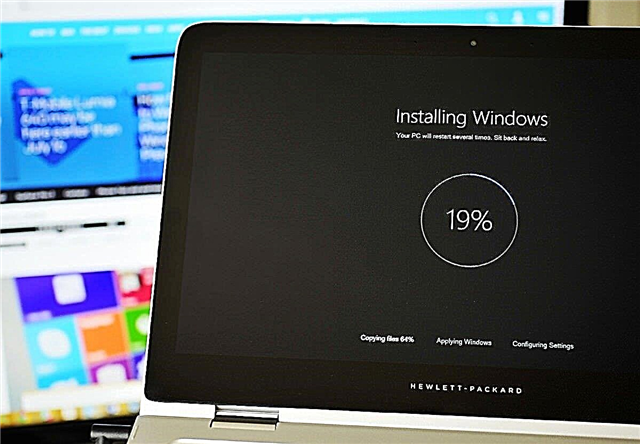
Il-proċess ta 'installazzjoni jista' jieħu kullimkien minn għaxar minuti sa diversi sigħat.
Liema verżjoni tas-sistema tagħżel
Il-verżjonijiet tas-sistema huma maqsuma f'erba 'tipi: dar, professjonali, korporattiva u għal organizzazzjonijiet edukattivi. Mill-ismijiet jidher ċar liema verżjoni hija maħsuba għal min:
- id-dar - għal ħafna utenti li ma jaħdmux bi programmi professjonali u ma jifhmux is-settings fil-fond tas-sistema;
- professjonali - għal nies li għandhom jużaw programmi professjonali u jaħdmu bl-issettjar tas-sistema;
- korporattiva - għall-kumpaniji, peress li għandha l-abbiltà li tikkonfigura aċċess maqsum, tattiva bosta kompjuters b'ċavetta waħda, timmaniġġja l-kompjuters kollha fil-kumpanija minn kompjuter ewlieni wieħed, eċċ .;
- għal organizzazzjonijiet edukattivi - għal skejjel, universitajiet, kulleġġi, eċċ. Il-verżjoni għandha l-karatteristiċi tagħha stess li jagħmluha possibbli li jiġi ssimplifikat ix-xogħol mas-sistema fl-istituzzjonijiet ta 'hawn fuq.
Ukoll, il-verżjonijiet ta 'hawn fuq huma maqsuma f'żewġ gruppi: 32-bit u 64-bit. L-ewwel grupp huwa 32-bit, assenjat mill-ġdid għal proċessuri ta 'qalba waħda, iżda jista' jkun installat ukoll fuq proċessur b'żewġ qalbi, iżda mbagħad wieħed mill-qalba tiegħu ma jintużax. It-tieni grupp - 64-bit, iddisinjat għal proċessuri b'żewġ qalbi, jippermettilek tuża l-qawwa kollha tagħhom fil-forma ta 'żewġ qlub.
Fażi ta ’tħejjija: ħolqien ta’ midja permezz tal-linja tal-kmand (flash drive jew disk)
Biex tinstalla jew taġġorna s-sistema, ikollok bżonn immaġni b'verżjoni ġdida ta 'Windows. Jista 'jitniżżel mill-websajt uffiċjali ta' Microsoft (
//www.microsoft.com/ru-ru/software-download/windows10) jew, għar-riskju tiegħek, minn riżorsi ta 'partijiet terzi.

Niżżel l-għodda tal-installazzjoni mis-sit uffiċjali
Hemm diversi modi kif tinstalla jew taġġorna għal sistema operattiva ġdida, iżda l-eħfef u l-iktar prattiku minnhom huwa li toħloq mezzi ta 'installazzjoni u tibbutja minnha. Tista 'tagħmel dan billi tuża l-programm uffiċjali minn Microsoft, li tista' tniżżel mill-link hawn fuq.
Il-mezz ta 'ħażna li minnu tiffranka l-immaġni għandu jkun kompletament vojt, ifformattjat fil-format FAT32 u jkollu mill-inqas 4 GB ta' memorja. Jekk waħda mill-kundizzjonijiet ta 'hawn fuq ma tiġix issodisfata, il-ħolqien tal-mezzi ta' installazzjoni se jonqos. Tista 'tuża flash drives, microSD jew drives bħala media.
Jekk trid tuża immaġni mhux uffiċjali tas-sistema operattiva, allura trid toħloq il-mezzi ta 'installazzjoni mhux permezz tal-programm standard minn Microsoft, iżda billi tuża l-linja ta' kmand:
- Ibbażat fuq il-fatt li ħejjejt il-midja bil-quddiem, jiġifieri, ħeles post fuqha u fformattjatha, aħna nibdew mill-ewwel billi nqabbluha f'medja ta 'installazzjoni. Ħaddem il-linja ta 'kmand bħala amministratur.

Ħaddem il-linja ta 'kmand bħala amministratur
- Ħaddem il-bootsect / nt60 X: kmand biex tassenja l-istat tal-installazzjoni lill-midja. X f'dan il-kmand jissostitwixxi l-isem tal-midja assenjat lilu mis-sistema. L-isem jista 'jarah fuq il-paġna ewlenija fl-Explorer, jikkonsisti f'ittra waħda.

Ħaddem il-kmand tal-bootsect / nt60 X biex toħloq midja tal-bidu
- Issa immuntat id-dehra tas-sistema mniżżla minn qabel fuq il-mezzi ta 'installazzjoni li ħloqna. Jekk taqleb minn Windows 8, tista 'tagħmel dan b'mezzi standard billi tikklikkja dritt fuq l-immaġni u tagħżel l-oġġett "Immonta". Jekk qed tiċċaqlaq minn verżjoni aktar antika tas-sistema, imbagħad uża l-programm UltraISO ta 'parti terza, huwa ħieles u intuwittiv biex tużah. Ladarba l-immaġini tkun immuntata fuq il-medja, tista 'tipproċedi bl-installazzjoni tas-sistema.

Immonta l-immaġni tas-sistema fuq il-medja
Installazzjoni nadifa tal-Windows 10
Tista 'tinstalla Windows 10 fuq kwalunkwe kompjuter li jissodisfa r-rekwiżiti minimi ta' hawn fuq. Tista 'tinstalla fuq laptops, inklużi minn kumpaniji bħal Lenovo, Asus, HP, Acer u oħrajn. Għal xi tipi ta 'kompjuters, hemm xi karatteristiċi fl-installazzjoni tal-Windows, kif deskritt fil-paragrafi li ġejjin ta' l-artikolu, aqrahom qabel ma tibqa 'għaddejja bl-installazzjoni, jekk inti tagħmel parti minn grupp ta' kompjuters speċjali.
- Il-proċess ta 'installazzjoni jibda bil-fatt li ddaħħal il-media ta' installazzjoni maħluqa minn qabel fil-port, biss wara li tintefa 'l-kompjuter, ibda tinxtegħel, u malli jibda l-proċess, agħfas il-buttuna Ħassar fuq it-tastiera bosta drabi sakemm tidħol fil-BIOS. Iċ-ċavetta tista 'tkun differenti minn Ħassar, li se tintuża fil-każ tiegħek, skont il-mudell tal-motherboard, imma tista' tifhem dan bl-għajnuna fil-forma ta 'nota ta' qiegħ il-paġna li tidher meta tixgħel il-kompjuter.

Agħfas il-buttuna Ħassar biex tidħol fil-BIOS
- Tmur fil-BIOS, mur fit-taqsima "Boot" jew Boot jekk qed tittratta verżjoni mhux Russa tal-BIOS.

Mur fit-taqsima Boot
- B’mod awtomatiku, il-kompjuter jixgħel mill-hard drive, hekk jekk ma tibdilx l-ordni tal-ibbutjar, il-midja tal-installazzjoni tibqa ’mhux użata u s-sistema tibda fil-mod normali. Għalhekk, waqt li tkun fit-taqsima Boot, installa l-mezzi ta ’installazzjoni fl-ewwel post sabiex it-tniżżil jibda minnu.

Poġġi l-midja l-ewwel fl-ordni tal-ibbutjar.
- Issejvja s-settings mibdula u ħareġ mill-BIOS, il-kompjuter jinxtegħel awtomatikament.

Agħżel il-funzjoni Save and Exit
- Il-proċess ta ’installazzjoni jibda b’messaġġ ta’ merħba, agħżel il-lingwa għall-interface u l-metodu tal-input, kif ukoll il-format tal-ħin li fih tkun.

Agħżel il-lingwa tal-interface, il-metodu tal-input, il-format tal-ħin
- Ikkonferma li trid tipproċedi għall-proċedura billi tagħfas il-buttuna "Installa".

Ikklikkja l-buttuna "Installa"
- Jekk għandek ċavetta tal-liċenzja, u trid tidħol fiha minnufih, mela. Inkella, ikklikkja l-buttuna "Ma għandix ċavetta tal-prodott" biex taqbeż dan il-pass. Huwa aħjar li tidħol iċ-ċavetta u tattiva s-sistema wara l-installazzjoni, għax jekk tagħmel dan waqtha, allura jistgħu jseħħu żbalji.

Daħħal iċ-ċavetta tal-liċenzja jew aqbeż il-pass
- Jekk ħolqot midja b'diversi varjanti tas-sistema u ma ddaħħalx iċ-ċavetta fil-pass ta 'qabel, allura tara tieqa b'għażla ta' verżjoni. Agħżel waħda mill-edizzjonijiet proposti u kompli għall-pass li jmiss.

Tagħżel liema Windows tinstalla
- Aqra u taċċetta l-ftehim ta 'liċenzja standard.

Aħna naċċettaw il-ftehim ta 'liċenzja
- Issa agħżel waħda mill-għażliet ta 'installazzjoni - aġġornament jew installazzjoni manwali. L-ewwel għażla jippermettilek li ma titlefx il-liċenzja jekk il-verżjoni preċedenti tiegħek tas-sistema operattiva li biha tkun qed taġġorna ġiet attivata. Barra minn hekk, meta taġġorna minn kompjuter, la l-fajls, u lanqas il-programmi, u lanqas kwalunkwe fajl installat ieħor ma jitħassru. Imma jekk trid tinstalla s-sistema mill-bidu nett biex tevita żbalji, kif ukoll tifformula u tqassam mill-ġdid b'mod korrett id-diviżorji tad-diska, imbagħad agħżel installazzjoni manwali. Bl-installazzjoni manwali, tista 'tiffranka biss dejta li mhix fuq il-partizzjoni ewlenija, jiġifieri fuq diski D, E, F, eċċ.

Agħżel kif trid tinstalla s-sistema
- L-aġġornament iseħħ awtomatikament, u għalhekk mhux se nqisuh. Jekk għażilt installazzjoni manwali, allura jkollok lista ta 'diviżorji. Ikklikkja l-buttuna "Issettjar Disk".

Ikklikkja l-buttuna "Issettjar Disk"
- Biex tqassam mill-ġdid l-ispazju bejn id-diski, ħassar waħda mill-ħitan diviżorji kollha, u mbagħad ikklikkja l-buttuna "Oħloq" u tqassam spazju mhux allokat. Għat-tqassim primarju, agħti mill-inqas 40 GB, iżda preferibbilment aktar, u kull ħaġa oħra - għal diviżorji oħra jew aktar.

Speċifika l-volum u kklikkja l-buttuna "Oħloq" biex toħloq sezzjoni
- Is-sezzjoni żgħira fiha fajls għall-irkupru u r-rollback tas-sistema. Jekk definittivament m'għandekx bżonnhom, allura tista 'tħassarha.

Ikklikkja l-buttuna "Ħassar" biex tħassar it-taqsima
- Biex tinstalla s-sistema, trid tifformattja l-partizzjoni li fuqha trid tpoġġiha. Ma tistax tħassar jew tifforma l-partizzjoni bis-sistema l-qadima, imma tinstalla dik ġdida fuq partizzjoni oħra b'formattjat. F'dan il-każ, ser ikollok żewġ sistemi installati, l-għażla bejniethom se ssir meta tixgħel il-kompjuter.

Ifforma d-diviżorju biex tinstalla l-OS fuqha
- Wara li tkun għażilt sewqan għas-sistema u mort fil-pass li jmiss, l-installazzjoni tibda. Stenna sakemm jitlesta l-proċess, jista 'jdum minn għaxar minuti sa diversi sigħat. Fl-ebda każ ma tinterrompih sakemm tkun żgur li huwa ffriżat. Iċ-ċans li se jiffriża huwa żgħir ħafna.

Sistema li bdiet tinstalla
- Wara li titlesta l-installazzjoni inizjali, il-proċess preparatorju jibda, m'għandux ukoll jiġi interrott.

Aħna qed nistennew it-tmiem tal-preparazzjoni
Lezzjoni tal-vidjow: kif tinstalla l-OS fuq laptop
//youtube.com/watch?v=QGg6oJL8PKA
Twaqqif inizjali
Wara li l-kompjuter ikun lest, l-installazzjoni inizjali tibda:
- Agħżel ir-reġjun fejn int tinsab attwalment.

Indika l-post tiegħek
- Agħżel fuq liema tqassim trid taħdem, x'aktarx fuq ir-Russu.

Agħżel it-tqassim prinċipali
- It-tieni tqassim ma jistax jiġi miżjud jekk ikun biżżejjed għalik bir-Russu u l-Ingliż, preżenti awtomatikament.

Qiegħed tqassim addizzjonali jew aqbeż pass
- Idħol fil-kont tal-Microsoft tiegħek, jekk ikollok u konnessjoni tal-Internet, inkella mur toħloq kont lokali. Ir-rekord lokali li ħloqt ikollu drittijiet ta 'amministratur, peress li huwa l-uniku wieħed u, għalhekk, il-prinċipali.

Idħol jew toħloq kont lokali
- Jippermetti jew iwaqqaf l-użu ta 'servers tas-sħab.

Dawwar jew tintefa s-sinkronizzazzjoni tas-sħab
- Aġġusta l-issettjar tal-privatezza għalik innifsek, attivat dak li taħseb li huwa neċessarju, u ħejja dawk il-funzjonijiet li m'għandekx bżonn.

Issettja l-issettjar tal-privatezza
- Issa s-sistema tibda tfaddal is-settings u tinstalla l-firmware. Stenna sakemm hi tagħmel dan, ma tinterrompix il-proċess.

Aħna qed nistennew li s-sistema tapplika l-issettjar.
- Magħmul, il-Windows huwa kkonfigurat u installat, tista 'tibda tużah u żżid programmi ta' partijiet terzi.

Magħmul, Windows huwa installat.
Aġġornament għal Windows 10 permezz tal-programm
Jekk ma tridx twettaq installazzjoni manwali, tista 'minnufih taġġorna għas-sistema l-ġdida mingħajr ma toħloq flash drive jew disk tal-installazzjoni. Biex tagħmel dan, segwi dawn il-passi:
- Niżżel il-programm uffiċjali tal-Microsoft (//www.microsoft.com/en-us/software-download/windows10) u mexxih.

Niżżel il-programm mis-sit uffiċjali
- Meta mistoqsi x'tixtieq tagħmel, agħżel "Aġġorna dan il-kompjuter" u kompli għall-pass li jmiss.

Aħna nagħżlu l-metodu "Aġġorna dan il-kompjuter"
- Stenna li s-sistema tibda. Kun żgur li l-kompjuter tiegħek għandu konnessjoni stabbli tal-internet.

Aħna qed nistennew it-tniżżil ta 'fajls tas-sistema
- Immarka l-kaxxa tal-kontroll li trid tinstalla s-sistema mniżżla, u l-oġġett "Issejvja dejta personali u applikazzjonijiet" jekk trid tħalli informazzjoni fuq il-kompjuter.

Agħżel jekk issalvax id-dejta tiegħek jew le
- Ibda l-installazzjoni billi tagħfas il-buttuna "Installa".

Ikklikkja fuq il-buttuna "Installa"
- Stenna li s-sistema tkun aġġornata awtomatikament. Fl-ebda każ ma tinterrompi l-proċess, inkella l-okkorrenza ta 'żbalji ma tistax tiġi evitata.

Nistennew sakemm l-OS ikun aġġornat
Termini ta 'Aġġornament B'Xejn
Wara d-29 ta 'Lulju, inti xorta tista' taġġorna uffiċjalment għas-sistema l-ġdida bla ħlas billi tuża l-metodi deskritti hawn fuq. Waqt l-installazzjoni, aqbeż il-pass "Daħħal iċ-ċavetta tal-liċenzja tiegħek" u kompli l-proċess. L-uniku negattiv, is-sistema tibqa 'mhux attiva, u għalhekk tkun soġġetta għal xi restrizzjonijiet li jaffettwaw il-kapaċità li tbiddel l-interface.

Sistema installata iżda mhux attivata
Karatteristiċi meta tinstalla fuq kompjuters bl-UEFI
Il-modalità UEFI hija verżjoni avvanzata tal-BIOS, hija distinta mid-disinn modern tagħha, l-appoġġ tal-ġurdien u t-touchpad. Jekk il-motherboard tiegħek tappoġġja l-UEFI BIOS, allura hemm differenza waħda waqt il-proċess ta 'installazzjoni - meta tbiddel l-ordni tal-ibbutjar mill-hard disk għall-istallazzjoni tal-midja, l-ewwel trid tpoġġi mhux biss l-isem tal-mezz, iżda l-isem tagħha jibda bil-kelma UEFI: "Isem trasportatur. " Fuq dan, id-differenzi kollha fl-installazzjoni jispiċċaw.
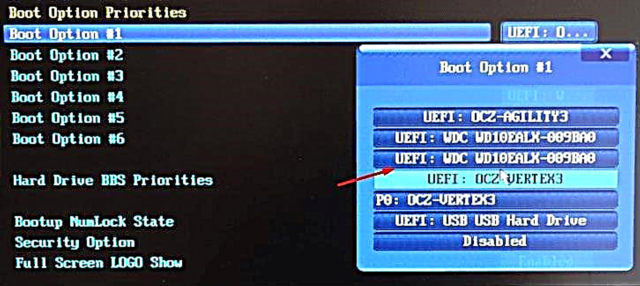
Agħżel il-mezzi ta ’installazzjoni bil-kelma UEFI fl-isem
Karatteristiċi ta 'installazzjoni fuq drive SSD
Jekk tinstalla s-sistema mhux fuq hard drive, iżda fuq drive SSD, imbagħad osserva ż-żewġ kundizzjonijiet li ġejjin:
- Qabel ma tinstalla fil-BIOS jew l-UEFI, ibdel il-mod tal-kompjuter minn IDE għal ACHI. Din hija prerekwiżita, peress li jekk ma tiġix rispettata, ħafna funzjonijiet tad-diska mhux se jkunu disponibbli, jista 'ma jaħdimx sew.

Agħżel mod ACHI
- Waqt it-tqassim, ħalli 10-15% tal-volum mhux allokat. Din mhix obbligatorja, iżda minħabba l-mod speċifiku kif taħdem id-diska, din tista 'testendi l-ħajja tagħha sa ċertu żmien.
Il-bqija tal-passi meta tinstalla fuq drive SSD mhumiex differenti mill-installazzjoni fuq hard drive. Innota li fil-verżjonijiet preċedenti tas-sistema kien meħtieġ li tiddiżattiva u tikkonfigura xi funzjonijiet sabiex ma tkissirx id-diska, iżda dan m'għandux isir fil-Windows il-ġdid, minħabba li dak kollu li qabel kien bil-ħsara tad-diska issa jaħdem biex jottimizzaha.
Kif tinstalla s-sistema fuq il-pilloli u t-telefowns
Tista 'wkoll taġġorna t-tablet tiegħek mill-Windows 8 għall-għaxar verżjoni billi tuża l-programm standard minn Microsoft (
//www.microsoft.com/en-us/software-download/windows10). Il-passi kollha ta 'aġġornament huma identiċi għall-passi deskritti hawn fuq fil- "Upgrade għal Windows 10 permezz tal-programm" għall-kompjuters u laptops.

L-aġġornament tal-Windows 8 għal Windows 10
L-aġġornament tat-telefon tas-serje Lumia jsir bl-użu ta ’applikazzjoni standard li titniżżel mill-Windows Store, imsejħa Aġġornament Konsulent.
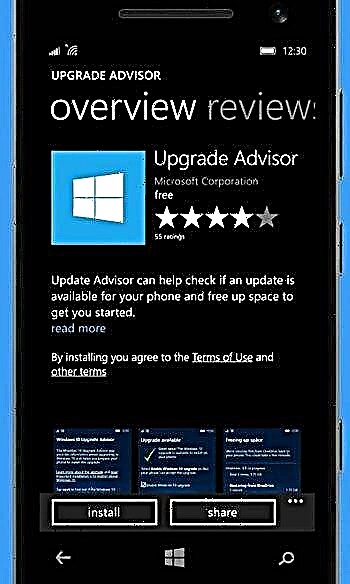
L-aġġornament tat-telefon tiegħek permezz ta ’Aġġorna Avża
Jekk trid twettaq l-installazzjoni mill-bidu bl-użu tal-istallazzjoni USB flash drive, allura jkollok bżonn adapter mill-input fuq it-telefon għall-port USB. L-azzjonijiet l-oħra kollha huma wkoll simili għal dawk deskritti hawn fuq għall-kompjuter.

Aħna nużaw adapter biex tinstalla minn flash drive
Biex tinstalla Windows 10 fuq Android għandek tuża emulaturi.
Tista 'tinstalla s-sistema l-ġdida fuq kompjuters, laptops, pilloli u telefowns. Hemm żewġ modi - aġġornament u installazzjoni manwali. Il-ħaġa ewlenija hija li tħejji sew il-midja, tikkonfigura l-BIOS jew l-UEFI u tgħaddi mill-proċess ta 'aġġornament jew, wara li tifformattja u tqassam mill-ġdid il-partizzjonijiet tad-diska, twettaq installazzjoni manwali.












































